CentOS je stekao veliku popularnost posljednjih godina zbog stabilnosti i produktivnosti koje pruža. Ako ste poput većine ljudi koji koriste Raspbian, nakon duljeg rada s njim može postati dosadno. Pa, zašto ne napraviti promjenu iz zabave? Tko zna, novi sustav možda vam se zapravo sviđa! U ovom članku vodit ću vas korak po korak kako instalirati CentOS na Raspberry Pi. Dakle, držite se kraja da biste bili ponosni korisnik novog operativnog sustava u usponu.
Što je CentOS?
Preuzeto iz izvora Red Hat Distribution (RHEL), CentOS je potpuno besplatna Linux distribucija i stabilna i upravljiva platforma za korisnike Linuxa. To uglavnom pomaže tvrtkama da okupe sve svoje resurse i izgrade ih na CentOS platformi. S tim stavom, CentOS pruža izvrsnu uslugu kao distribucija koju podržava zajednica od 2004. godine i često se smatra najkorištenijom distribucijom Linuxa nakon Debiana.
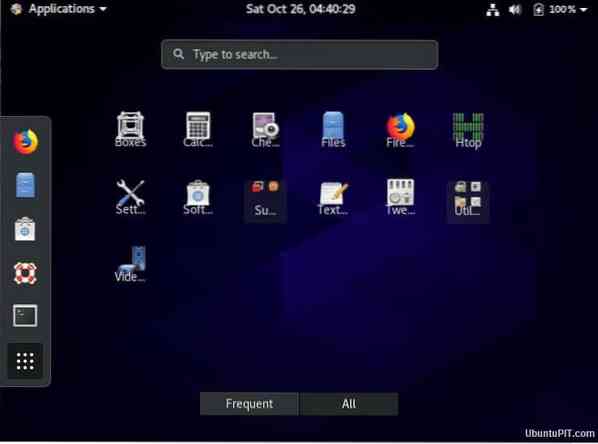
Projekt CentOS
Kako bi pružio bogatu platformu za zajednice otvorenog koda, projekt CentOS predstavlja besplatan softver. Nudi razvojni sustav za pružatelje usluga u oblaku, uključujući zajednicu hostinga.
Instalirajte CentOS na Raspberry Pi
Ako ste korisnik Raspbian-a, prilagodba novim naredbama CentOS-a može se činiti zabrinjavajućom, ali to se potpuno isplati. Ako nemate pojma o instaliranju CentOS-a na Raspberry Pi, došli ste do savršenog mjesta za njegovo učenje. Ovaj vodič korak po korak pokazat će vam sve što je potrebno za uspješnu instalaciju.
Stvari koje će vam trebati
Ako želite uspjeti, vrlo je važno postići svu potrebnu opremu prije početka projekta. Za instaliranje CentOS-a na Raspberry Pi trebat će vam sljedeće stvari:

1. Raspberry Pi: To je prva stvar koja će vam trebati da biste uspjeli ovaj projekt. Iako će bilo koja verzija Pi raditi, pokušajte nabaviti najnoviju verziju, sada Raspberry Pi 4.
2. MicroSD kartica: Količina pohrane ovisit će o svrsi vaše upotrebe. Općenito, svaka SD kartica veća od 4 GB u ovom će slučaju izvrsno raditi. No trebat će vam više ako ga planirate koristiti za velike zadatke.
3. Ethernet kabel: Iako su bežične tehnologije danas popularnije, ethernet kabeli uvijek su pouzdaniji i pružaju brzu uslugu.
4. Napajanje: Trebat će vam nešto poput adaptera za napajanje poput USB kabela za napajanje.
Korak 1: Formatiranje SD kartice
Prije instaliranja CentOS-a na svoj Pi, morat ćete provjeriti je li SD kartica prazna. Iako možete koristiti FAT32 za pražnjenje kartice, to može ometati ako vam je prostor veći od 32 GB. U tom slučaju isprobajte sljedeću metodu:
Ako vaša SD kartica ima veliku pohranu (više od 32 GB), trebali biste koristiti SD Card Formatter, koji će ukloniti sve prethodne podatke s kartice na standardni način. Nakon što instalirate ovaj alat, ikona će se prikazati na vašem izborniku Start. Otvorite ga i vidjet ćete dijaloški okvir s opcijama postavki.
Provjerite je li odabrao pravi pogon u okviru "Select Card". Ako nije, promijenite ga ručno. To je najvažnija stvar jer odabir pogrešne datoteke može izbrisati vaše važne podatke. Zatim odaberite "format". Možete odabrati što god želite, ali "Quick Format" bit će brži od "Overwrite Format".
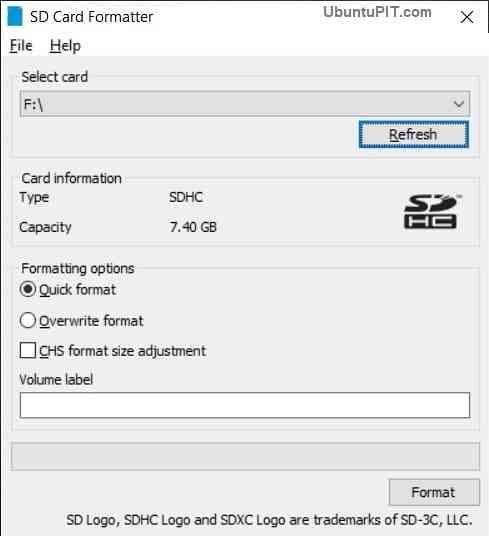
Nakon toga napišite nešto na “Oznaku glasnoće”. Možete unijeti sve što želite, ali prihvaća samo alfanumeričke znakove. Kada završite sa svim postavkama, kliknite gumb "Format" i dobit ćete upozorenje o gubljenju podataka. Odaberite "yes" za nastavak.
Ako je vaša kartica manja od 32 GB, tada nemate što drugo raditi i možete prijeći na sljedeći korak. Međutim, ako je riječ o više od 32 GB, preostaje još nekoliko stvari za pravilno pražnjenje kartice. U tom će vam slučaju trebati datotečni sustav FAT32 s alatom koji se naziva „GUI format“.
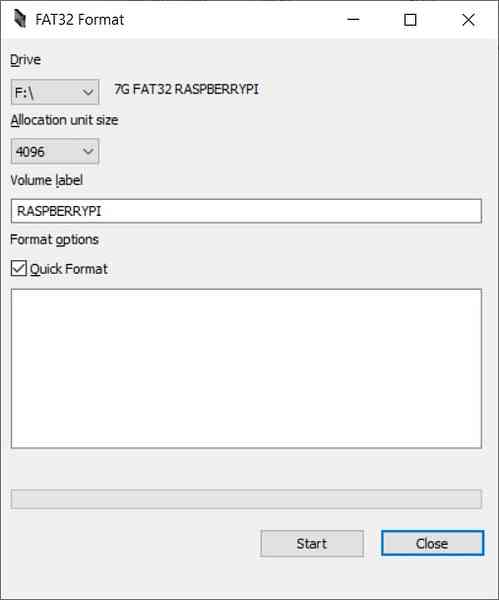
Nakon instalacije i otvaranja datotečnog sustava dobit ćete gotovo isti okvir kao i formatter SD kartice. Možete odabrati i napisati sve iste stvari, a zatim kliknuti na "start". Ponovno ćete dobiti okvir za potvrdu. Odaberite "OK" da biste započeli formatiranje.
Kad završi, vaša SD kartica bit će spremna za instalaciju CentOS-a.
Korak 2: Preuzimanje CentOS-a
Srećom, CentOS ima verziju napravljenu posebno za Raspberry Pi; morat ćete posjetiti ovu službenu stranicu da biste preuzeli tu verziju da biste instalirali CentOS na Raspberry Pi. Na stranici ćete vidjeti cjelovit popis CentOS zrcala, od kojih ćete morati odabrati jedno prema vašim željama. Međutim, onaj prikazan na vrhu u osnovi je najbolji za vašu regiju.
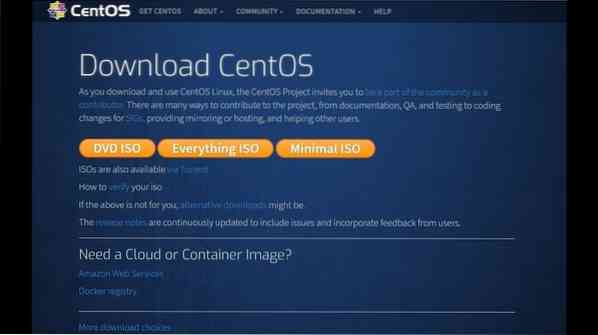
Nakon što odaberete odgovarajuće zrcalo, bit ćete preusmjereni na stranicu s nekoliko datoteka za preuzimanje. Sada je vrijeme da donesete neke odluke. Pronaći ćete tri različite opcije za svoj Raspberry Pi:
1. CentOS-Userland-7-armv7hl-RaspberryPI-GNOME-1810-sda.sirovo.xz: Ova verzija CentOS-a dolazi s ograničenim brojem softvera, uključujući Gnome dodatke i alate.
2. CentOS-Userland-7-armv7hl-RaspberryPI-KDE-1810-sda.sirovo.xz: Ova verzija uključuje sve za radno okruženje KDE i alate.
3. CentOS-Userland-7-armv7hl-RaspberryPI-Minimal-1810-sda.sirovo.xz: Ova je verzija najpreporučljivija koja uključuje minimalan set alata i smanjuje nadutost iz nevažnih aplikacija.
Instalacija CentOS-a radit će s bilo kojom verzijom koju sam gore spomenuo. Dakle, slobodno možete odabrati bilo koji od njih. Što god odabrali, provjerite je li verzija kompatibilna s verzijom Raspberry Pi koju koristite. Bolje je ako možete preuzeti Lite verziju CentOS-a jer će teška aplikacija imati nepotrebne resurse i naredbene retke.
Nakon što preuzmete poželjnu datoteku, dobit ćete datoteku s xz nastavkom. Ako nemate ništa za izdvajanje ove datoteke, upotrijebite nešto poput "7-zip".
Korak 3: Treptanje SD kartice
U ovom ćemo koraku trepnuti vašom SD karticom i na nju napisati CentOS sliku. Da biste to učinili, trebat će vam alat nazvan "Etcher". Nakon preuzimanja softvera pokrenite ga da biste izvršili sljedeće korake.
Prvo kliknite opciju “Select Image” u prozoru i dobit ćete dijaloški okvir u kojem se traži da odaberete CentOS sliku.
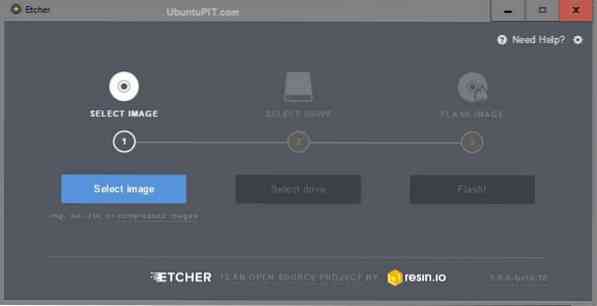
Odaberite ispravnu datoteku koju ste ranije preuzeli i kliknite na "Flash". Dobit ćete zaslon koji traži vaše dopuštenje za izmjene; odaberite "Da".
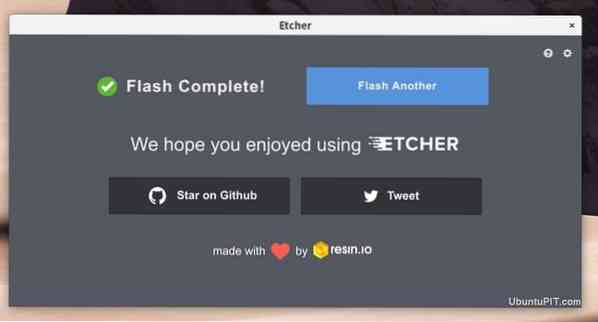
Potvrdu ćete dobiti nakon završetka postupka za nekoliko minuta. Nakon toga morate povezati SD karticu s Raspberry Pi. Zatim spojite svoj Pi na internet pomoću ethernet kabela i priključite kabel za napajanje. Vaša Raspberry trebala bi biti spremna za rad.
Korak 4: Prvo pokretanje
Izvođenje prvog pokretanja razlikuje se za svaku verziju CentOS-a. Provest ću vas kroz sve mogućnosti.
Korištenje Gnome sučelja
To je potrebno samo kada koristite Gnome verziju CentOS-a. Preskočite ovaj korak ako ste preuzeli minimalnu verziju.
Nakon umetanja SD kartice u Pi, vidjet ćete izbornik dobrodošlice CentOS postavki.
- Prije svega, tražit će od vas da odaberete jezik koji želite koristiti. Nakon što odaberete, kliknite gumb "Dalje".
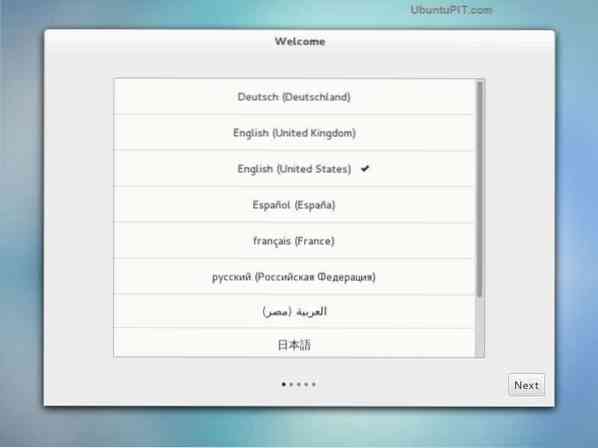
- Nakon toga bit ćete preusmjereni na postavke rasporeda tipkovnice. Zaista je važno jer vam pogrešan raspored kasnije može stvarati probleme pri pokušaju rada na njemu. Odaberite "Dalje" kada završite.
- Sljedeća opcija omogućit će vam pretvaranje u wi-fi ako vam nije ugodan ethernet kabel. Ako ga ne želite promijeniti, kliknite gumb "preskoči".
- Dalje, možete promijeniti neke postavke privatnosti na platformi CentOS, poput usluga lokacije.
- Sada ćete morati postaviti točnu vremensku zonu za svoje mjesto. Iako će CentOS automatski otkriti zonu za vas, ona možda nije ispravna. Svoj grad možete potražiti u okviru za tekst.
- Zatim će vam se prikazati okvir odakle možete povezati svoje mrežne račune sa CentOS-om. Povezivanje vašeg Google ili Microsoft računa omogućit će CentOS-u da sinkronizira vaše podatke poput kontakata, e-pošte ili kalendara itd.
- Napokon, morat ćete stvoriti račun s CentOS-om za svoj Pi. U okvire ćete morati unijeti svoje ime i korisničko ime. Sustav će pokušati predložiti korisnička imena na temelju vašeg imena. Ali možete unijeti i svoje prilagođene.
- Nakon toga morat ćete postaviti lozinku za novi račun i ponovo unijeti lozinku kako bi se podudarala. Jednom kad se obojica podudaraju, možete kliknuti na 'dalje'.
Dakle, gotovi ste s postavkom CentOS na vašem Gnome sučelju. Nakon što to učinite, kliknite gumb "Počni koristiti CentOS Linux" i bit ćete preusmjereni na radnu površinu Gnome.
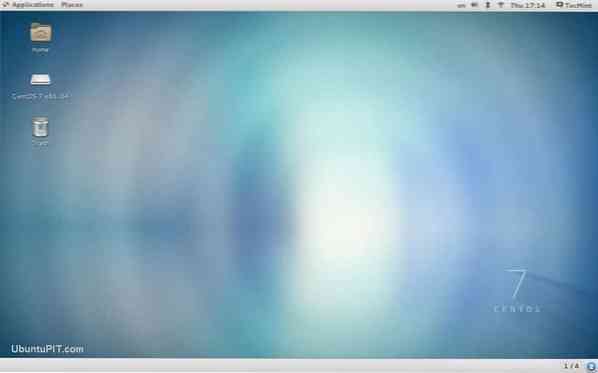
Ista se stvar događa kada koristite Raspbian.
Korištenje minimalnog sučelja
Ako upotrebljavate minimalnu verziju CentOS-a umjesto Gnome-a, evo kako izvršavate prvo pokretanje:
- Isprva će se tražiti da se prijavite u sustav. Zadano korisničko ime je "root", dok će zadana lozinka za root korisnika biti "centos".
- Nakon prijave, stvarno biste trebali promijeniti zadanu lozinku. Za to upotrijebite sljedeću naredbu:
passwd
Unesite jaku lozinku jer će root korisnik imati pristup svemu u operacijskom sustavu.
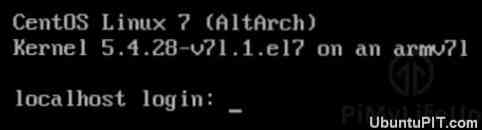
To je to. Vaša minimalna verzija CentOS sada je spremna i pokreće se na vašem Pi. Možete vidjeti kako je lako pokrenuti minimalnu verziju od verzije Gnome.
Ovo su najosnovnije stvari koje treba učiniti za instalaciju CentOS-a na Raspberry Pi.
Korak 5: Korištenje Packaging Managera
CentOS koristi alat za upravljanje paketima nazvan "yum" koji ima određenu sličnost s paketom koji koristi Raspberry Pi nazvan "apt". Ovim alatom možete instalirati, deinstalirati ili ažurirati programe na CentOS-u.
Instaliranje aplikacija iz spremišta
Morat ćete uputiti "yum", a zatim napisati naziv paketa ovako:
yum instalirajte PACKAGENAME
Na primjer, ako želite instalirati “git”, naredbu biste napisali ovako:
njam instaliraj git
Deinstaliranje aplikacija
Deinstaliranje aplikacije prilično je slično instaliranju aplikacije. Trebate slijediti istu strukturu. Jedino što će biti drugačije, umjesto da napišete "install", morat ćete napisati "remove". Poput sljedećeg:
yum ukloni PACKAGENAME
Ažuriranje aplikacija
Ako trebate ažurirati sve što je trenutno pokrenuto, upotrijebite ovu naredbu:
njam ažuriranje
Ako trebate ažurirati određeni paket ili aplikaciju, napišite ime nakon naredbe "update" ovako:
yum ažuriranje PACKAGENAME
Korak 6: Povezivanje SSH-a
CentOS automatski ne omogućuje SSH. Dakle, morat ćete ručno povezati SSH s uređajem. Potrebni su različiti koraci za Gnome i Minimalnu verziju.
Povezivanje SSH-a s Gnomom
Otvorite terminal iz programa, a zatim sistemskih alata. Zatim upišite sljedeću naredbu:
sudo systemctl omogući sshd sudo systemctl pokreni sshd
Povezivanje SSH-a s Minimalnim
Dobra vijest je da je na novom ažuriranom CentOS-u SSH za minimalno omogućen automatski. Ali morat ćete se prebaciti na SSH vezu čim mreža počne raditi.
Korak 7: Dodatni koraci
Morat ćete imati određenu IP adresu uređaja ako želite raditi na daljinu sa svojim Raspberry Pi. Da biste to učinili, pokrenite Pi, prijavite se i napišite sljedeći naredbeni redak:
Ifconfig
Dobit ćete prozor poput sljedećeg:
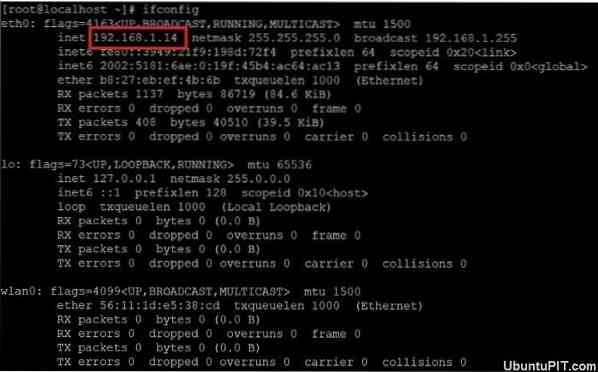
Međutim, ako još nemate pristup svom Raspberry Piu, DHCP popis možete provjeriti svojim usmjerivačem.
Napokon, Uvidi
Dakle, ovako instalirate CentOS na Raspberry Pi. Iako većina ljudi radije koristi Raspbian na svojim Pi, trebali biste isprobati ovaj novi operativni sustav za koji se očekuje da će Linux distribuciju podići na sasvim novu razinu. Ukratko, ovaj sustav zasnovan na RedHatu dobra je alternativa ako razmišljate o promjeni OS-a.
Koraci koje sam spomenuo najprovjereniji su način instaliranja CentOS sustava na vaš Pi. Nadam se da ste uspješni u tome.
 Phenquestions
Phenquestions
![Kako instalirati CentOS na Raspberry Pi [Vodič]](https://phen375questions.com/storage/img/images/how-to-install-centos-on-a-raspberry-pi-[tutorial]_12.jpg)


